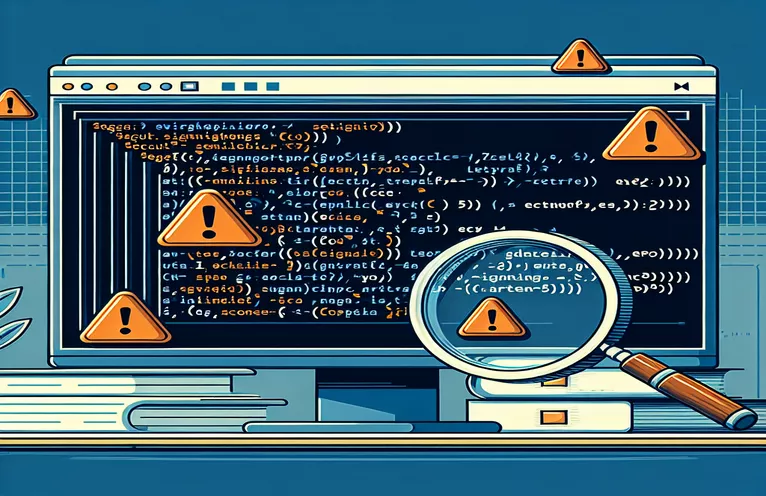Windows वर प्रमाणपत्र स्वाक्षरीसह संघर्ष करत आहात? तुम्हाला काय माहित असणे आवश्यक आहे ते येथे आहे
वापरून प्रमाणपत्र प्राधिकरण (CA) सेट करणे OpenSSL Windows 10 किंवा 11 वर गहाळ तुकड्यांसह कोडे सोडवल्यासारखे वाटू शकते. इंटरमीडिएट सर्टिफिकेट ऑथॉरिटीच्या निर्मितीदरम्यान त्रुटी आढळल्यास प्रक्रिया आणखी गुंतागुंतीची होते. 😓
अलीकडे, मी स्वतःला इंटरमीडिएट CA प्रमाणपत्र स्वाक्षरी विनंती (CSR) वर स्वाक्षरी करण्याच्या प्रयत्नात अडकल्याचे आढळले. रूट CA यशस्वीरित्या सेट करूनही, इंटरमीडिएट CA ने स्वाक्षरी प्रक्रियेदरम्यान सातत्याने चुका केल्या. प्रत्येक प्रयत्न गुप्त त्रुटी संदेशांसह संपला म्हणून निराशा स्पष्ट होती.
एक आवर्ती समस्या फाईल कॉन्फिगरेशन आणि पथांशी संबंधित होती, जी अनेकदा OpenSSL लॉगमधील "crypto/bio/bss_file.c" सारख्या गुप्त त्रुटींकडे निर्देश करते. या त्रुटी कदाचित त्रासदायक वाटतील, परंतु काळजीपूर्वक समस्यानिवारण करून, त्यांचे प्रभावीपणे निराकरण केले जाऊ शकते. चला हे स्टेप बाय स्टेप अनपॅक करूया.
या मार्गदर्शकामध्ये, मी तुम्हाला आलेल्या त्रुटींची वास्तविक जीवनातील उदाहरणे, त्यांची मूळ कारणे आणि व्यावहारिक उपायांबद्दल सांगेन. तुम्ही अनुभवी विकासक असाल किंवा प्रथमच OpenSSL वापरकर्ता असाल, या अडचणी समजून घेतल्याने तुमचा वेळ आणि डोकेदुखी वाचेल. 🚀
| आज्ञा | वापराचे उदाहरण |
|---|---|
| set OPENSSL_CONF | ही कमांड पर्यावरण व्हेरिएबल सेट करते OPENSSL_CONF OpenSSL द्वारे आवश्यक कॉन्फिगरेशन फाइलकडे निर्देश करण्यासाठी. हे सुनिश्चित करते की आज्ञा कार्यान्वित करताना OpenSSL योग्य सेटिंग्ज आणि मार्गांचा संदर्भ देते. |
| mkdir | की, प्रमाणपत्रे आणि संबंधित फाइल्स संचयित करण्यासाठी आवश्यक निर्देशिका तयार करते. उदाहरणार्थ, `mkdir "C:Program FilesOpenSSL-Win64rootcacerts"` प्रमाणपत्र फाइल ठेवण्यासाठी निर्देशिका तयार करते. |
| openssl genrsa | नवीन खाजगी की व्युत्पन्न करते. या संदर्भात, `openssl genrsa -out privateroot.key.pem 4096` रूट CA प्रमाणपत्रावर स्वाक्षरी करण्यासाठी वापरली जाणारी 4096-बिट RSA की तयार करते. |
| openssl req -x509 | स्व-स्वाक्षरी केलेले मूळ प्रमाणपत्र तयार करते. उदाहरणार्थ, `openssl req -x509 -new -nodes -key ca.key.pem` थेट मूळ प्रमाणपत्र व्युत्पन्न करण्यासाठी खाजगी की आणि प्रमाणपत्र माहिती एकत्र करते. |
| subprocess.run | एक पायथन फंक्शन शेल कमांड प्रोग्रामच्या पद्धतीने कार्यान्वित करण्यासाठी वापरले जाते. हे आदेशांचे आउटपुट आणि त्रुटी कॅप्चर करण्यास अनुमती देते, स्क्रिप्टमध्ये मजबूत ऑटोमेशन सुनिश्चित करते. |
| os.environ | स्क्रिप्टमध्ये पर्यावरण व्हेरिएबल्स सेट किंवा सुधारित करण्यासाठी पायथन पद्धत. उदाहरणार्थ, `os.environ['OPENSSL_CONF']` डायनॅमिकपणे OpenSSL पथ कॉन्फिगर करते. |
| ^ | विंडोज बॅच स्क्रिप्टिंगमधील एक सातत्य वर्ण. हे चांगल्या वाचनीयतेसाठी 'openssl req' वितर्क सारख्या दीर्घ कमांडला एकाधिक ओळींमध्ये खंडित करण्यास अनुमती देते. |
| pause | वापरकर्त्याने की दाबेपर्यंत स्क्रिप्टच्या अंमलबजावणीला विराम देण्यासाठी Windows बॅच कमांड. हे डीबगिंगसाठी किंवा पायरी पूर्ण झाल्यावर सूचित करण्यासाठी उपयुक्त आहे. |
| export | पर्यावरण व्हेरिएबल्स परिभाषित करण्यासाठी बॅश कमांड वापरली जाते. उदाहरणार्थ, `निर्यात OPENSSL_CONF="/root/ca/openssl.cnf"` Linux सिस्टमसाठी OpenSSL कॉन्फिगरेशन फाइल मार्ग सेट करते. |
| sha256 | प्रमाणपत्रांसाठी हॅशिंग अल्गोरिदम निर्दिष्ट करते. `openssl req -x509 -sha256` मध्ये, SHA-256 अल्गोरिदम प्रमाणपत्रांवर स्वाक्षरी करण्यासाठी मजबूत सुरक्षा सुनिश्चित करते. |
Windows साठी OpenSSL स्क्रिप्टचे चरण-दर-चरण ब्रेकडाउन
पहिली स्क्रिप्ट OpenSSL ऑपरेशन्स स्वयंचलित करण्यासाठी आणि कॉन्फिगरेशन समस्यांचे निराकरण करण्यासाठी पायथनचा वापर करते. `सबप्रोसेस` लायब्ररी वापरून, ते थेट पायथनवरून ओपनएसएसएल कमांडची अंमलबजावणी सक्षम करते, सुव्यवस्थित ऑटोमेशन सुनिश्चित करते. उदाहरणार्थ, सेट करा OPENSSL_CONF पर्यावरण व्हेरिएबल डायनॅमिकली खात्री करते की सर्व कमांड योग्य कॉन्फिगरेशन फाइलचा संदर्भ देतात. गहाळ किंवा जुळत नसलेल्या फाइल पथांशी संबंधित समस्यांचे निवारण करताना हे विशेषतः उपयुक्त आहे. 🐍
चुकीच्या कमांड सिंटॅक्स किंवा गहाळ फायली यासारख्या समस्या पकडण्यासाठी स्क्रिप्टमध्ये त्रुटी हाताळणी देखील वापरली जाते. उदाहरणार्थ, `subprocess.run` फंक्शन मानक आउटपुट आणि त्रुटी प्रवाह दोन्ही कॅप्चर करते, ज्यामुळे डीबग करणे सोपे होते. हा दृष्टीकोन विशेषतः अशा परिस्थितींसाठी उपयुक्त आहे जेथे `openssl genrsa` किंवा `openssl req` सारख्या आदेश स्पष्ट अभिप्रायाशिवाय शांतपणे अयशस्वी होतात. या सुरक्षा उपायांसह, वापरकर्ते समस्या ओळखू शकतात आणि त्यांचे निराकरण करू शकतात.
बॅच स्क्रिप्ट OpenSSL कार्य हाताळण्यासाठी अधिक Windows-नेटिव्ह दृष्टीकोन प्रदान करते. `सेट OPENSSL_CONF` आणि `mkdir` सारख्या कमांडचा फायदा घेऊन, ते निर्देशिका तयार करणे आणि कॉन्फिगरेशन फाइल सेटअप सुलभ करते. ही स्क्रिप्ट त्यांच्यासाठी आदर्श आहे ज्यांना Windows कमांड-लाइन टूल्ससह सोयीस्कर आहेत परंतु त्यांना एक मजबूत आणि पुनरावृत्ती करण्यायोग्य प्रक्रिया हवी आहे. मुख्य वैशिष्ट्य म्हणजे `विराम` कमांडचा वापर, जे वापरकर्त्यांना पायऱ्या यशस्वीरीत्या पूर्ण झाल्याची पुष्टी देण्यासाठी अंमलबजावणी थांबवते. 🖥️
बॅश स्क्रिप्ट लिनक्स वापरकर्त्यांना लक्ष्य करते आणि बॅच स्क्रिप्ट प्रमाणेच संरचना फॉलो करते, पर्यावरण व्हेरिएबल्स सेट करण्यासाठी `एक्सपोर्ट` आणि आवश्यक डिरेक्टरी तयार करण्यासाठी `mkdir` सारख्या कमांडसह. ही स्क्रिप्ट सर्व वातावरणात सुसंगतता सुनिश्चित करते आणि OpenSSL ची लवचिकता हायलाइट करते. `-sha256` ध्वजासह `openssl req` वापरणे मजबूत एन्क्रिप्शन सुनिश्चित करते, आधुनिक सुरक्षा आवश्यकतांसाठी एक महत्त्वपूर्ण वैशिष्ट्य. दोन्ही पायथन आणि शेल-आधारित स्क्रिप्ट्स OpenSSL प्रक्रिया वापरकर्त्यासाठी अनुकूल आणि प्लॅटफॉर्मवरील विकासकांसाठी प्रवेशयोग्य बनविण्याची वचनबद्धता प्रदर्शित करतात.
Windows वर OpenSSL इंटरमीडिएट प्रमाणपत्र स्वाक्षरी त्रुटींचे निराकरण करणे
हे समाधान OpenSSL कॉन्फिगरेशन आणि स्वाक्षरी प्रक्रिया स्वयंचलित करण्यासाठी पायथन स्क्रिप्ट वापरते. हे सामान्य फाइल-संबंधित त्रुटी टाळण्यासाठी योग्य मार्ग आणि इनपुट प्रमाणीकरण सुनिश्चित करते.
import osimport subprocessdef execute_command(command):try:result = subprocess.run(command, shell=True, check=True, text=True, capture_output=True)print(f"Command succeeded: {result.stdout}")except subprocess.CalledProcessError as e:print(f"Command failed: {e.stderr}")# Set OpenSSL environment variableos.environ['OPENSSL_CONF'] = r'C:\\Program Files\\OpenSSL-Win64\\root\\ca\\openssl.cnf'# Create directoriesdirectories = ['C:\\Program Files\\OpenSSL-Win64\\root\\ca\\certs','C:\\Program Files\\OpenSSL-Win64\\root\\ca\\private','C:\\Program Files\\OpenSSL-Win64\\root\\ca\\newcerts']for directory in directories:if not os.path.exists(directory):os.makedirs(directory)# Generate root keyexecute_command("openssl genrsa -out C:\\Program Files\\OpenSSL-Win64\\root\\ca\\private\\ca.key.pem 4096")# Generate root certificateexecute_command("openssl req -x509 -new -nodes -key C:\\Program Files\\OpenSSL-Win64\\root\\ca\\private\\ca.key.pem ""-sha256 -days 1024 -out C:\\Program Files\\OpenSSL-Win64\\root\\ca\\certs\\ca.cert.pem")
बॅच स्क्रिप्टसह OpenSSL फाइल पथ त्रुटी हाताळणे
हे समाधान OpenSSL निर्देशिका सेटअप सुलभ करण्यासाठी आणि कॉन्फिगरेशनमधील फाइल पथ-संबंधित समस्यांचे निराकरण करण्यासाठी Windows बॅच स्क्रिप्ट प्रदान करते.
१Linux मध्ये OpenSSL कॉन्फिगरेशन डीबग करणे
ही बॅश स्क्रिप्ट OpenSSL कॉन्फिगरेशन आणि Linux वर स्वाक्षरी समस्यांचे निवारण करण्यासाठी पर्यायी दृष्टीकोन प्रदान करते.
#!/bin/bashexport OPENSSL_CONF="/root/ca/openssl.cnf"echo "Creating necessary directories..."mkdir -p /root/ca/certs /root/ca/private /root/ca/newcertsecho "Generating root key..."openssl genrsa -out /root/ca/private/ca.key.pem 4096echo "Creating root certificate..."openssl req -x509 -new -nodes -key /root/ca/private/ca.key.pem \\-sha256 -days 1024 -out /root/ca/certs/ca.cert.pemecho "Setup complete. Check /root/ca directory for generated files."
OpenSSL मधील मार्ग आणि परवानगी समस्या समजून घेणे
वापरताना OpenSSL Windows वर, सर्वात सामान्य समस्यांपैकी एक म्हणजे चुकीचे फाइल पथ आणि परवानगी सेटिंग्ज. कॉन्फिगरेशन फाइल्स, की आणि सर्टिफिकेट्स योग्यरित्या स्थित आणि प्रवेशयोग्य आहेत याची खात्री करण्यासाठी Windows वापरकर्त्यांना अनेकदा आव्हानांचा सामना करावा लागतो. एक लहानसा निरीक्षण, जसे की चुकीचा बॅकस्लॅश किंवा गहाळ अवतरण चिन्ह, यामुळे निराशाजनक त्रुटी येऊ शकतात. उदाहरणार्थ, "crypto/bio/bss_file.c:78" सारखी त्रुटी अनेकदा सूचित करते की OpenSSL निर्दिष्ट फाइल शोधू किंवा वाचू शकत नाही. हे टाळण्यासाठी, नेहमी पथ सत्यापित करा आणि ते आपल्याशी संरेखित असल्याचे सुनिश्चित करा पर्यावरण परिवर्तनीय सेटअप 🌟
दुसरी महत्त्वाची बाब म्हणजे फाइल परवानग्या. OpenSSL ला विशिष्ट डिरेक्टरीजमध्ये वाचन आणि लेखन प्रवेश आवश्यक आहे, विशेषत: की आणि प्रमाणपत्रे तयार करताना. Windows वर, वापरकर्त्यांना सिस्टम निर्बंधांमुळे किंवा अपुरे विशेषाधिकारांमुळे परवानगी त्रुटी येऊ शकतात. एलिव्हेटेड कमांड प्रॉम्प्ट (प्रशासक मोड) वरून ओपनएसएसएल कमांड चालवणे अशा समस्या कमी करण्यात मदत करू शकते. याव्यतिरिक्त, फायली आणि निर्देशिकांची मालकी तपासणे सुलभ ऑपरेशन्स सुनिश्चित करते. 🔒
शेवटी, OpenSSL चे कॉन्फिगरेशन फाइल सिंटॅक्स समजून घेतल्याने समस्यानिवारणाचे तास वाचू शकतात. चुकीचे संरेखित केलेले विभाग किंवा `.cnf` फाईलमधील चुकीची निर्देशिका मॅपिंग हे इंटरमीडिएट सर्टिफिकेट स्वाक्षरी करताना वारंवार होणाऱ्या चुका आहेत. एक व्यावहारिक टीप म्हणजे वैयक्तिक आदेशांची चाचणी करणे openssl genrsa आणि १ अधिक जटिल वर्कफ्लोसह पुढे जाण्यापूर्वी डीबग आउटपुटसह. हा वाढीव दृष्टीकोन सुरळीत प्रमाणपत्र निर्मिती प्रक्रिया सुनिश्चित करून, कॉन्फिगरेशन समस्या लवकर ओळखण्यात आणि निराकरण करण्यात मदत करतो. 🛠️
OpenSSL त्रुटी आणि उपायांबद्दल सामान्य प्रश्न
- त्रुटी "crypto/bio/bss_file.c:78" चा अर्थ काय आहे?
- जेव्हा OpenSSL खाजगी की फाइल शोधू किंवा प्रवेश करू शकत नाही तेव्हा ही त्रुटी उद्भवते. मध्ये फाइल पथ सुनिश्चित करा OPENSSL_CONF बरोबर आहे आणि फाइलला योग्य वाचन परवानग्या आहेत.
- मी OpenSSL मध्ये फाइल पथ समस्यांचे निवारण कसे करू शकतो?
- सारख्या आदेशांसाठी पूर्ण पथ वापरा १ आणि openssl ca. तुमच्या कॉन्फिगरेशनमध्ये कोणत्याही गहाळ बॅकस्लॅश किंवा चुकीच्या ठिकाणी अवतरण चिन्हांसाठी दोनदा तपासा.
- OpenSSL इंटरमीडिएट सर्टिफिकेट्सवर स्वाक्षरी करण्यात अयशस्वी का होते?
- हे सामान्यत: कॉन्फिगरेशन फाइलमधील चुकीच्या धोरण सेटिंग्जमुळे होते. याची खात्री करा ५ विभाग तुमच्या इंटरमीडिएट CA च्या आवश्यकतांशी जुळतो.
- त्रुटी कमी करण्यासाठी मी OpenSSL कार्य स्वयंचलित करू शकतो का?
- होय, डायरेक्टरी सेटअप आणि कमांड एक्झिक्यूशन स्वयंचलित करण्यासाठी तुम्ही पायथन किंवा बॅचमधील स्क्रिप्ट वापरू शकता. उदाहरणार्थ, subprocess.run Python मध्ये OpenSSL कमांड प्रोग्रामी पद्धतीने कार्यान्वित करण्यात मदत करते.
- OpenSSL ला Windows वर प्रशासक मोड का आवश्यक आहे?
- ॲडमिनिस्ट्रेटर मोड हे सुनिश्चित करतो की OpenSSL सिस्टम डिरेक्टरीमध्ये प्रवेश करू शकते आणि आवश्यकतेनुसार फाइल्समध्ये बदल करू शकते. सारख्या आदेशांची अंमलबजावणी करताना प्रशासक म्हणून तुमचे टर्मिनल चालवा openssl genrsa.
गुळगुळीत प्रमाणपत्र स्वाक्षरीसाठी मुख्य टेकवे
OpenSSL त्रुटी अनेकदा चुकीचे मार्ग किंवा अपुऱ्या फाइल परवानग्यांमुळे उद्भवतात. तुमच्या एन्व्हायर्नमेंट व्हेरिएबल सेटिंग्ज दोनदा तपासा आणि तुमच्या कॉन्फिगरेशन फायलींमध्ये सामान्य त्रुटी टाळण्यासाठी परिपूर्ण पथ वापरा. प्रशासक मोडमध्ये OpenSSL चालवल्याने अनेक परवानगी-संबंधित समस्यांचे निराकरण होऊ शकते.
चरण-दर-चरण डीबग करणे शिकणे, वैयक्तिक आदेशांसह प्रारंभ करणे, समस्या लवकर दूर करण्यात मदत करते. स्क्रिप्टद्वारे पुनरावृत्ती होणारी कार्ये स्वयंचलित केल्याने केवळ वेळेची बचत होत नाही तर एकाधिक सेटअपमध्ये सातत्य सुनिश्चित होते. या पद्धतींसह, तुम्ही आत्मविश्वासाने इंटरमीडिएट प्रमाणपत्र निर्मिती हाताळू शकता. 😊
OpenSSL समस्यांचे निवारण करण्यासाठी संदर्भ
- या लेखाची माहिती अधिकाऱ्याने दिली OpenSSL दस्तऐवजीकरण , जे कॉन्फिगरेशन आणि कमांड वापराबद्दल तपशीलवार अंतर्दृष्टी प्रदान करते.
- "crypto/bio/bss_file.c" त्रुटींचे निराकरण करण्यावरील मार्गदर्शन जसे की समस्यानिवारण मंचांमधून स्वीकारले गेले. स्टॅक ओव्हरफ्लो .
- सर्टिफिकेट ऑथॉरिटी स्थापन करणे आणि इंटरमीडिएट की मॅनेज करणे याविषयी माहिती मिळवली शायनिंग लाइट प्रॉडक्शन , Windows साठी एक विश्वसनीय OpenSSL वितरक.
- Windows-विशिष्ट पथ आणि परवानगी समस्यांबद्दल अतिरिक्त अंतर्दृष्टी शेअर केलेल्या वापरकर्त्याच्या अनुभवांवरून मिळवल्या गेल्या सुपर वापरकर्ता .